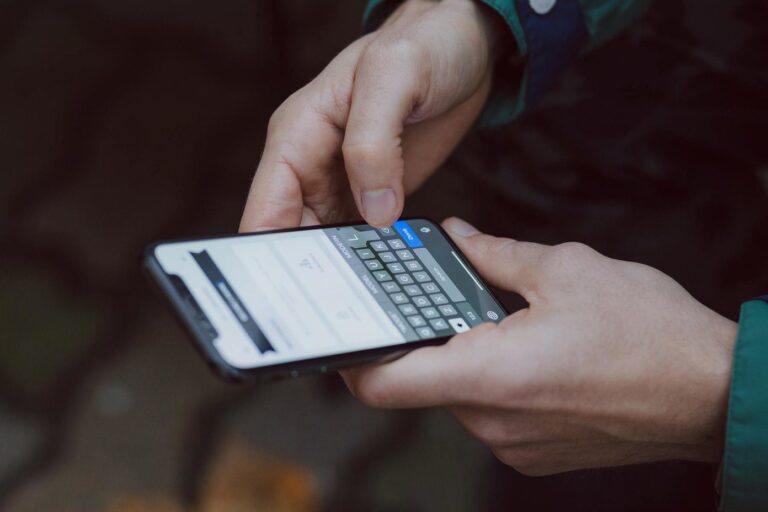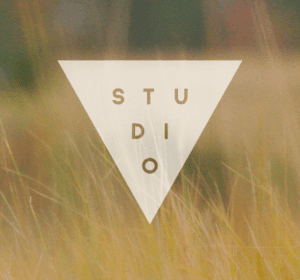5 лучших способов исправить Gboard, не работающий на iPhone
Искусственный интеллект поможет тебе заработать!
Google Gboard — одно из самых многофункциональных приложений, доступных для пользователей iOS. Хотя вы можете использовать Gboard для использования таких функций, как набор текста Glide, встроенный поиск Google, стикеры и многое другое, могут быть случаи, когда Gboard не открывается или не работает на вашем iPhone.
Программы для Windows, мобильные приложения, игры - ВСЁ БЕСПЛАТНО, в нашем закрытом телеграмм канале - Подписывайтесь:)
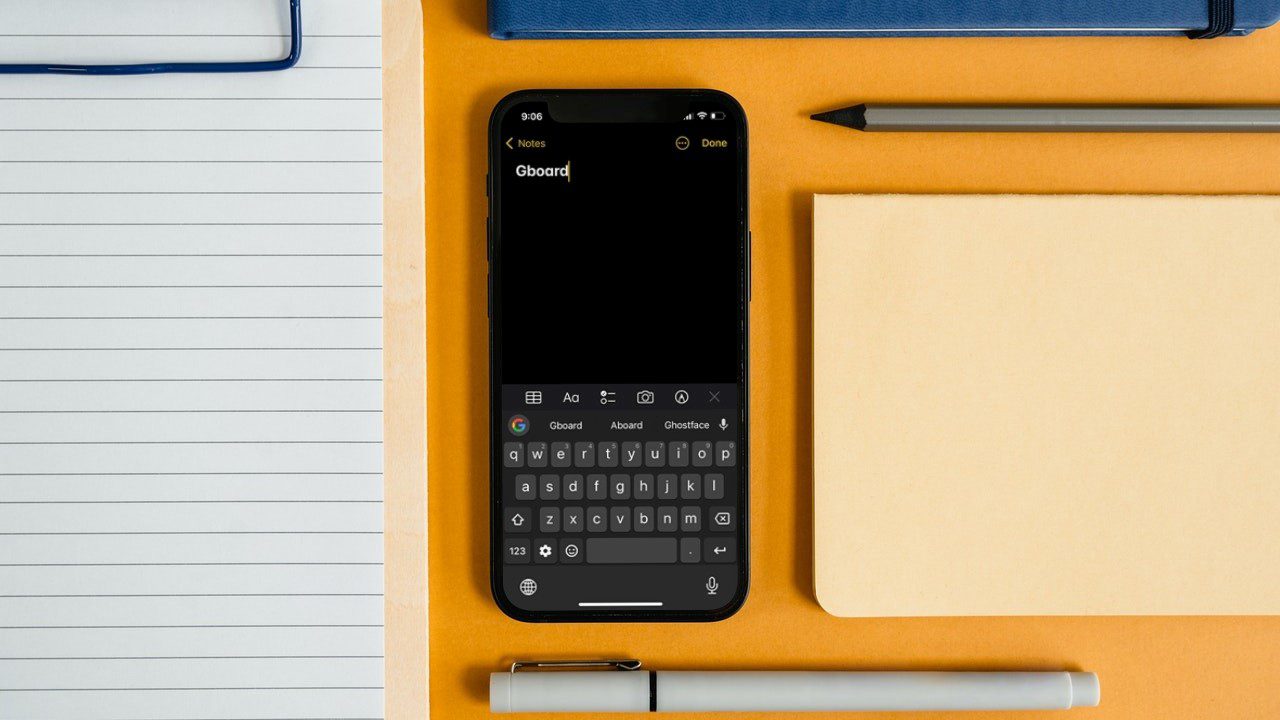
Если Gboard не работает должным образом или у вас возникли проблемы с использованием некоторых его функций, мы здесь, чтобы помочь. В этом посте будет рассказано о нескольких советах по устранению неполадок, которые помогут исправить проблемы с Gboard, которые не работают на iPhone. Итак, давайте приступим к делу.
1. Закройте недавние приложения
Возможно, одно из приложений, в котором вы используете Gboard, зависло или столкнулось с проблемами, что наводит вас на мысль, что проблема связана с Gboard. Чтобы исправить это, вы можете попробовать принудительно закрыть все недавние приложения и открыть их снова.
Проведите вверх от нижней части экрана (или дважды нажмите кнопку «Домой»), чтобы открыть переключатель последних приложений. Проведите вверх по открытым приложениям, чтобы закрыть их.

После этого перезапустите приложение и попробуйте снова использовать Gboard, чтобы убедиться, что оно работает нормально.
2. Отключите опцию «Разрешить полный доступ».
Gboard требуется полный доступ к вашему iPhone для работы таких функций, как поиск Google, голосовая диктовка и поиск GIF. А чтобы улучшить работу с Gboard, все ваши поисковые запросы отправляются в Google. Однако нескольким пользователям удалось решить проблему с неработающей Gboard после того, как они отключили параметр «Разрешить полный доступ» для Gboard. Вы также можете попробовать. Вот как.
Шаг 1: Запустите приложение «Настройки» на своем iPhone, перейдите к «Общие» и нажмите «Клавиатура».


Шаг 2: Перейдите в «Клавиатуры» и выберите Gboard из списка.


Шаг 3: Отключите переключатель рядом с Разрешить полный доступ.

Проверьте, работает ли Gboard должным образом.
3. Удалите и снова добавьте Gboard
Среди других проблем с Gboard, несколько пользователей также жаловались на то, что Gboard иногда не открывается и видит надпись «null» рядом с Gboard в списке клавиатур. Чтобы это исправить, вы можете удалить Gboard из списка клавиатур и снова добавить его. Вот как это сделать.
Шаг 1: Перейдите в приложение «Настройки» на вашем iPhone, перейдите в «Общие» и откройте «Настройки клавиатуры».


Шаг 2: Нажмите «Клавиатуры», чтобы просмотреть список клавиатур на вашем iPhone. Затем нажмите «Изменить» в правом верхнем углу, чтобы внести изменения.


Шаг 3: Нажмите на красный знак минус слева от Gboard и выберите «Удалить» для подтверждения.


Шаг 4: После удаления нажмите «Готово» в правом верхнем углу, чтобы сохранить изменения.

Шаг 5: Затем на странице «Клавиатуры» нажмите «Добавить новую клавиатуру». Затем прокрутите вниз до раздела «Сторонняя клавиатура» и выберите Gboard.


Это удалит нулевой текст рядом с Gboard, и вы сможете снова использовать Gboard.
4. Установите Gboard в качестве клавиатуры по умолчанию
Gboard также действует, если вы установили его в качестве дополнительной клавиатуры, когда используете несколько приложений для клавиатуры на своем iPhone. Установите Gboard в качестве приложения для клавиатуры по умолчанию, чтобы посмотреть, улучшит ли это ситуацию.
Шаг 1: Откройте приложение «Настройки» на вашем iPhone.
Шаг 2: Перейдите к «Общие» и нажмите «Клавиатура».


Шаг 3: Перейдите в раздел «Клавиатуры» и нажмите кнопку «Изменить» в правом верхнем углу.


Шаг 4: Нажмите и удерживайте три горизонтальные линии рядом с Gboard и перетащите его наверх. Наконец, нажмите «Готово», чтобы сохранить изменения.


После этого проверьте, можете ли вы использовать Gboard.
5. Обновите приложение Gboard
Иногда обновления приложений также могут пойти не так. Если недавнее обновление испортило приложение Gboard на iPhone, разработчикам не потребуется много времени, чтобы выпустить более новую (вероятно, более стабильную) версию Gboard. Следовательно, вы должны убедиться, что используете последнюю версию приложения.
Чтобы проверить наличие обновлений приложения Gboard, откройте App Store и выполните поиск Gboard. Если он говорит «Обновить», вы можете нажать на него, чтобы установить его прямо сейчас. Если он говорит «Открыть», вы уже используете последнюю версию.
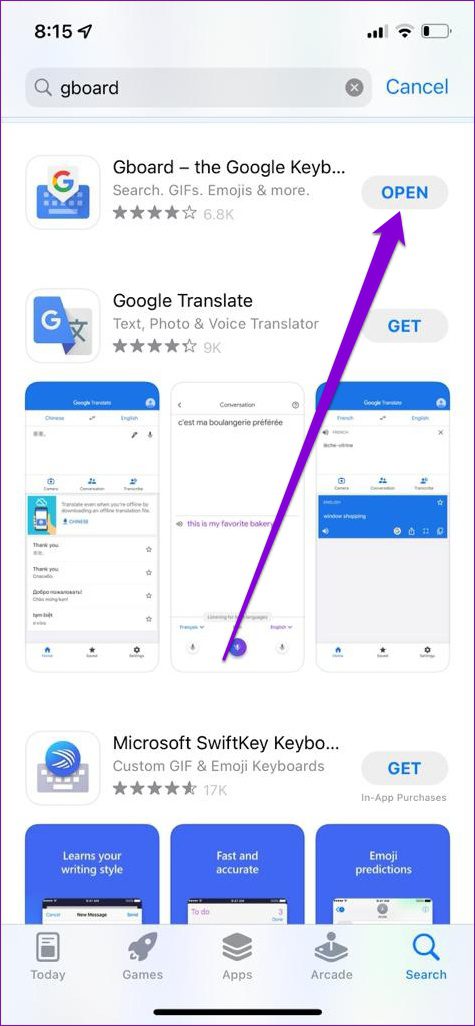
Введите снова с помощью Gboard
Хотя стандартная клавиатура Apple более чем удобна, многие предпочитают Gboard за ее многофункциональность. Если вы переходите с Android на iOS, Gboard может предоставить знакомый пользовательский интерфейс. Если Gboard не работает на iPhone должным образом, вы можете воспользоваться приведенными выше советами, чтобы исправить любые проблемы с Gboard и снова начать использовать его. Дайте нам знать, какой из них помог вам в комментариях ниже.
Программы для Windows, мобильные приложения, игры - ВСЁ БЕСПЛАТНО, в нашем закрытом телеграмм канале - Подписывайтесь:)